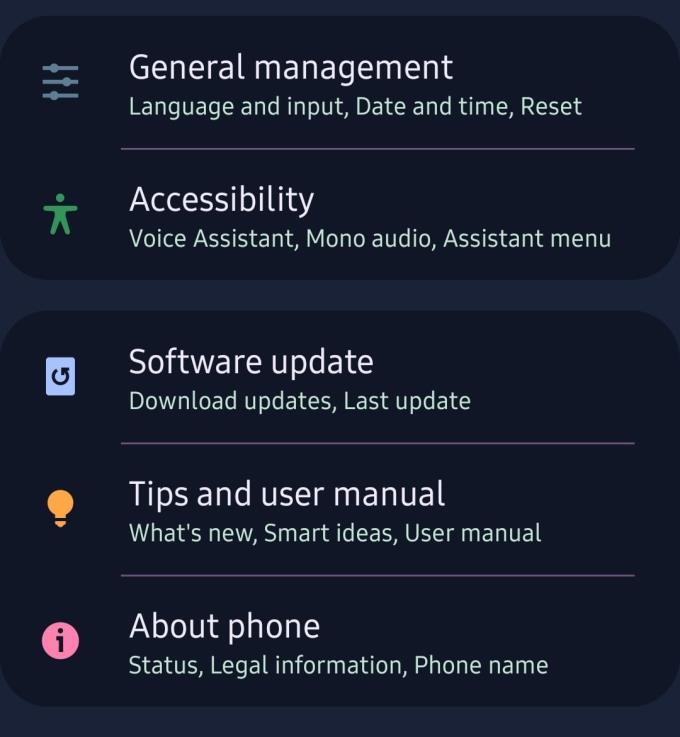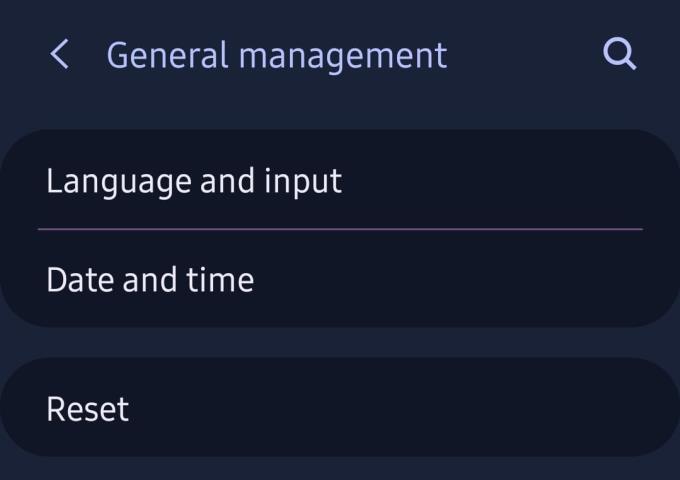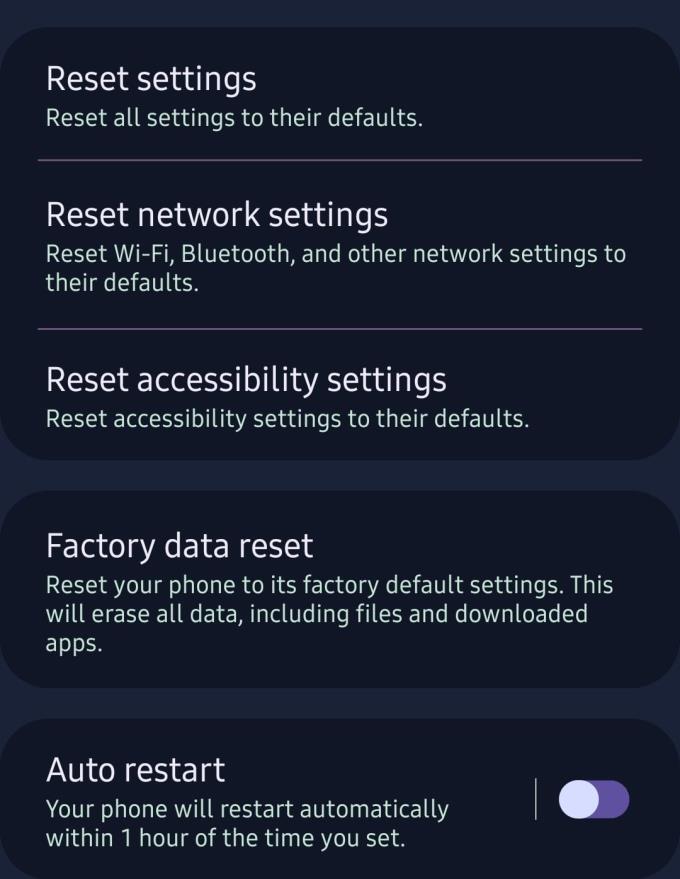Às vezes, é necessário reiniciar um telefone - seja a tela congelada e você deseja reiniciá-lo para fazer as coisas novamente, ou você deseja vendê-lo e precisa redefinir tudo nele para as configurações de fábrica - existem dois tipos principais de redefinir seu telefone.
Reinicialização suave
A reinicialização suave não exclui nenhuma informação do telefone. Simplesmente desliga o telefone e liga novamente. Para fazer isso no seu Galaxy S10, S10 + ou S10e, pressione e segure os botões liga / desliga e diminuir volume no telefone ao mesmo tempo.
Segure-os por até 45 segundos e seu telefone desligará automaticamente. Se o seu dispositivo travar, não responder ou se comportar de maneira estranha, a reinicialização suave geralmente resolverá o problema.
Reinicialização forçada
Uma redefinição total ou redefinição mestre exclui todos os dados do telefone. Isso não pode ser desfeito, nem os dados que foram excluídos podem ser recuperados posteriormente. Como tal, certifique-se de que possui todos os dados que deseja manter em backup antes de iniciar este processo.
Existem duas maneiras de fazer uma reinicialização total do telefone, pressionando as teclas de hardware ou usando as opções de reinicialização do software.
Botões:
Para usar os botões, primeiro você precisa desligar o telefone. Você precisará pressionar três botões. Primeiro, pressione e segure os botões Aumentar Volume e Bixby ao mesmo tempo e, em seguida, pressione e segure a tecla Liga / Desliga também.
Dica: a tecla Bixby é a tecla abaixo de suas duas teclas de volume.
Seu telefone irá ligar e exibir o logotipo do Android. Após cerca de um minuto, seu telefone mostrará as opções do menu de recuperação do sistema Android. Você pode navegar por essas opções com os botões de aumentar e diminuir o volume. Pressione o botão Diminuir volume até chegar à opção “Wipe data / factory reset”.
Selecione a opção com o botão Liga / desliga e navegue até a opção “Sim, excluir todos os dados do usuário”. Confirme novamente com o botão Power e a reinicialização mestre será iniciada. Isto pode tomar algum tempo. Quando estiver concluído, você terá que selecionar uma opção mais uma vez - pressione a tecla Liga / Desliga para reiniciar o dispositivo.
Configurações:
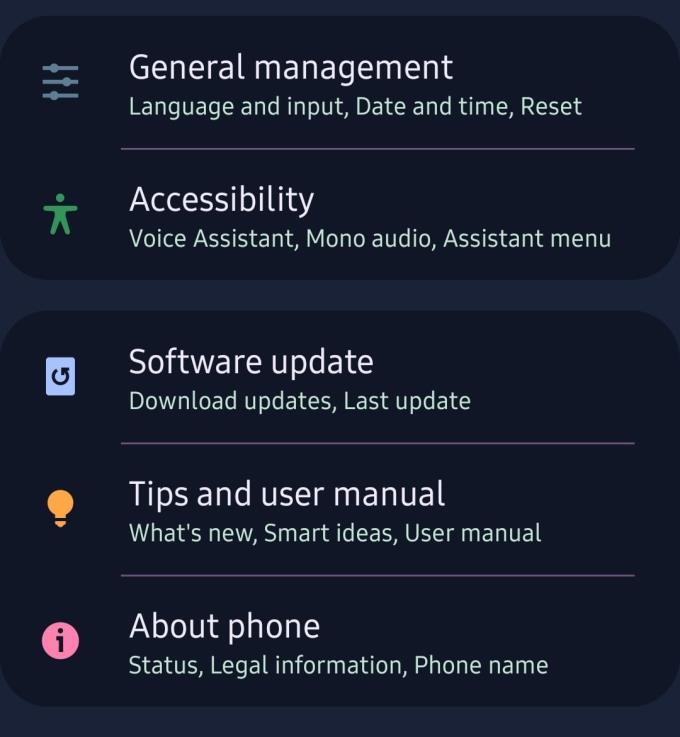
Gestão Geral nas configurações
Para fazer uma redefinição mestre do seu telefone a partir do menu de configurações (que tem o mesmo efeito da redefinição mestre usando os botões), você precisará abrir o menu de configurações do seu telefone. Vá para a seção “Gerenciamento geral” lá e selecione a opção “Redefinir”.
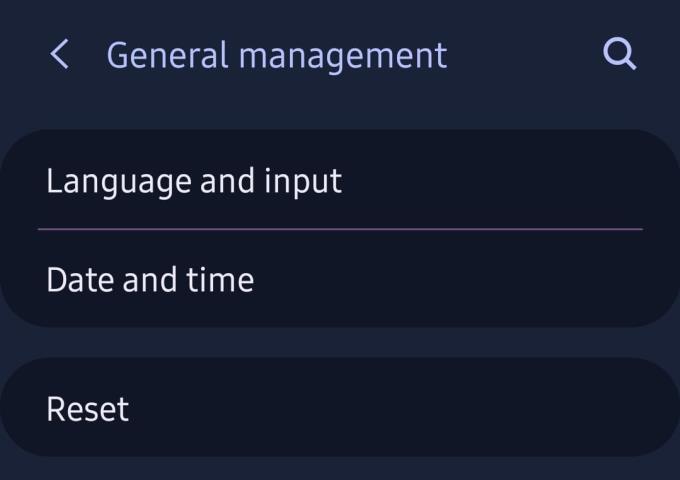
Opção de reinicialização
Em seguida, toque na opção "Redefinir dados de fábrica" e role até a parte inferior. Você verá uma lista de todas as suas contas e um resumo das informações que serão excluídas quando você reiniciar o telefone. Na parte inferior, você encontrará o botão “Reiniciar”.
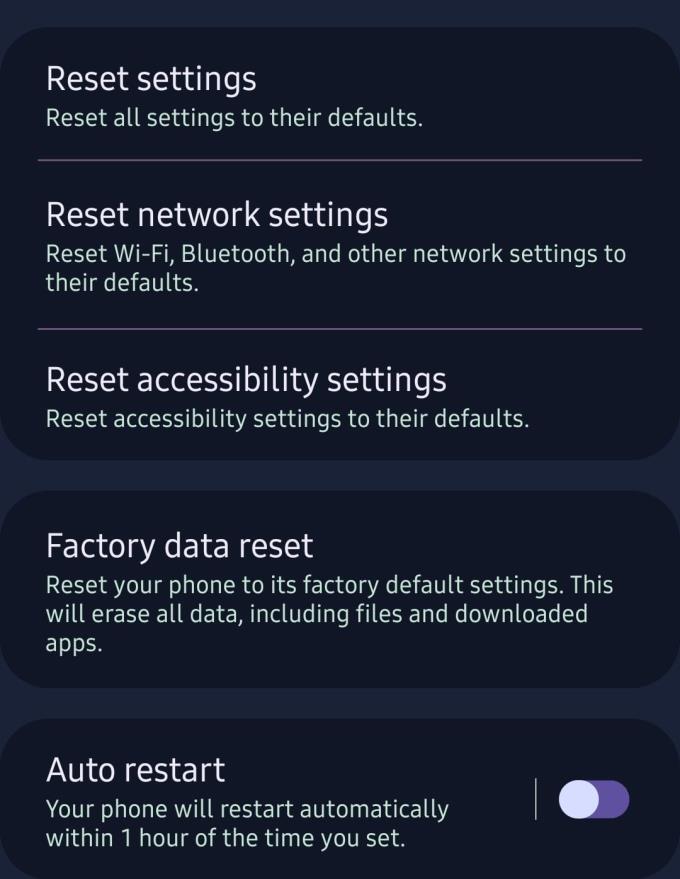
Mais opções de redefinição
Pressione-o apenas quando tiver certeza de que está pronto para excluir e redefinir o telefone. Selecione a opção “Excluir tudo”. Se você tiver algum tipo de bloqueio configurado, precisará inserir seu PIN ou senha para confirmar a exclusão.
Seu dispositivo será redefinido para as configurações de fábrica. Lembre-se de que este processo não pode ser desfeito!